Светодиодная лента — незаменимый атрибут для создания идеальной атмосферы в помещении. Не так давно в продаже появилась лента Xiaomi Yeelight Aurora Lightstrip Plus, которая может светить 16 миллионами цветов. Давайте разберемся, как ее подключить к приложению Mi Home или Yeelight.
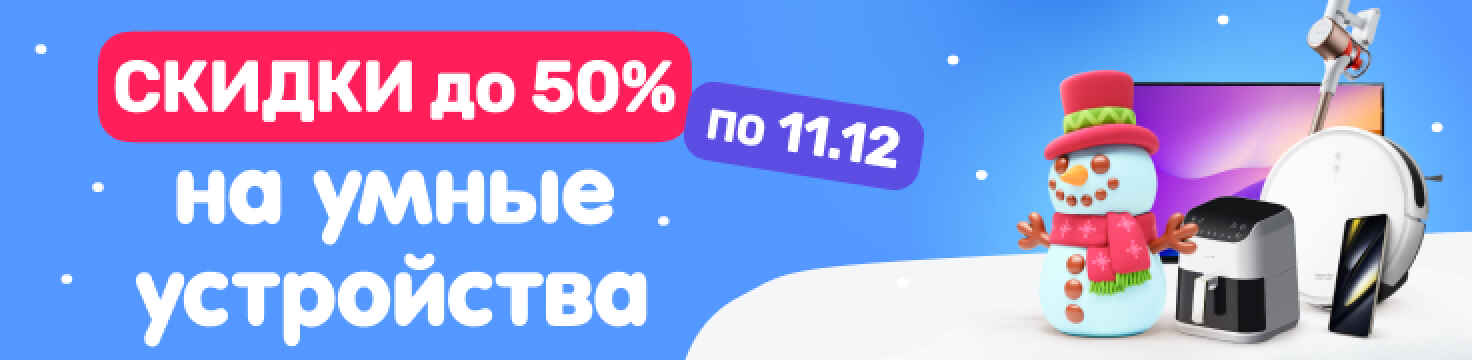
Лента поставляется в разобранном виде. Сначала необходимо ее собрать. Сложного в этом ничего нет, устанавливаем нужную вилку на адаптер и подключаем ленту к адаптеру питания. Затем подключаем ее к сети и нажимаем клавишу включения. Лента начнет гореть и будет готова к подключению.

Для управления лентой дистанционно нам понадобится приложение Mi Home либо приложение Yeelight. К сожалению, сразу к двум приложения подключить ее нельзя. Приложение Yeelight обладает большими возможностями, но не предоставляет возможности использовать ленту в сценариях, в отличии от Mi Home.
Подключение Yeelight Aurora Lightstrip Plus к приложению Mi Home
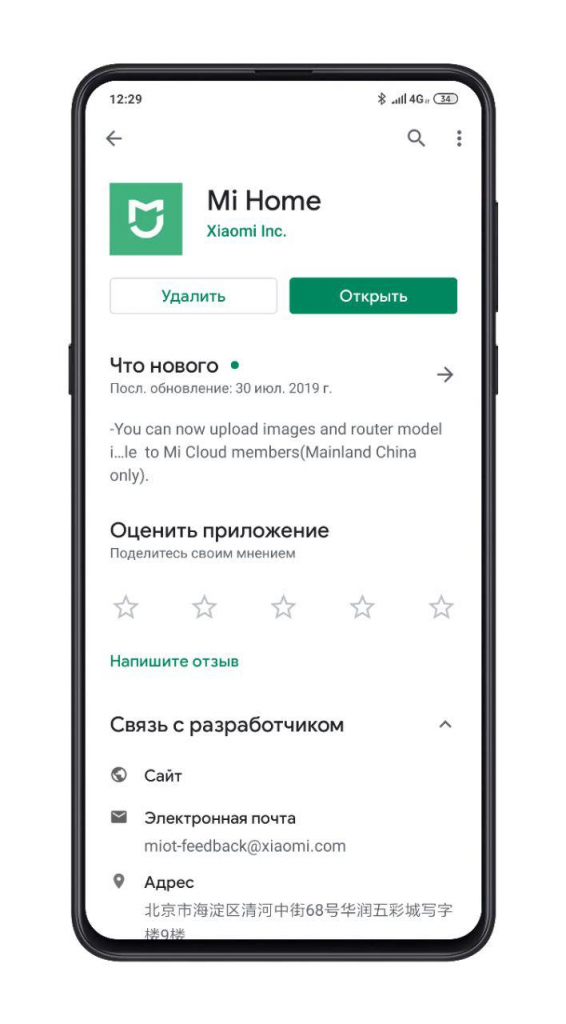
Устанавливаем приложение, запускаем его и проходим процесс авторизации. В качестве региона выбираем материковый Китай. Как настроить данное приложение рассказано в данной инструкции.
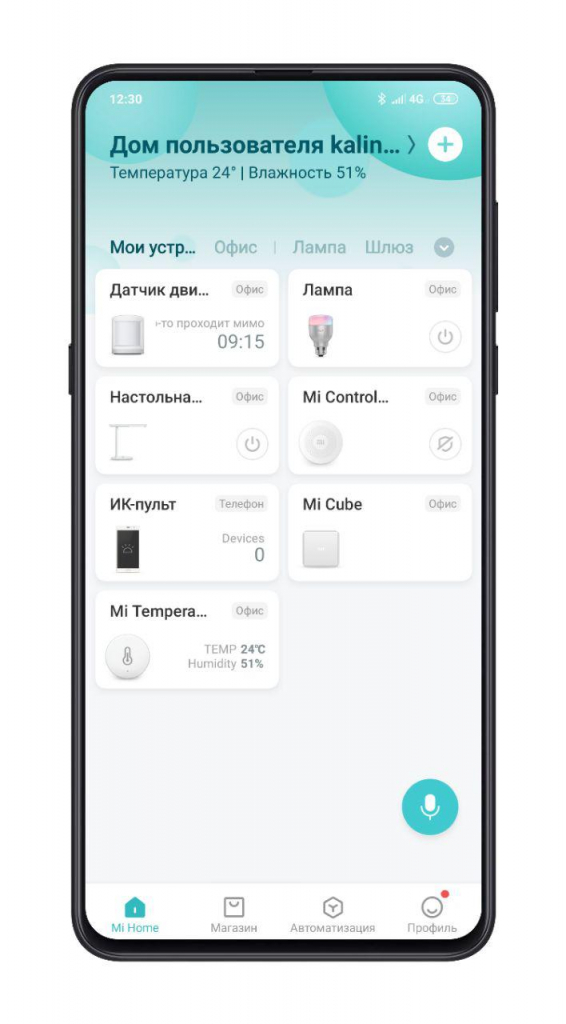
Для подключения нового устройства находим «+» в правом верхнем углу и нажимаем на него. В открывшемся меню выбираем нужную нам ленту.
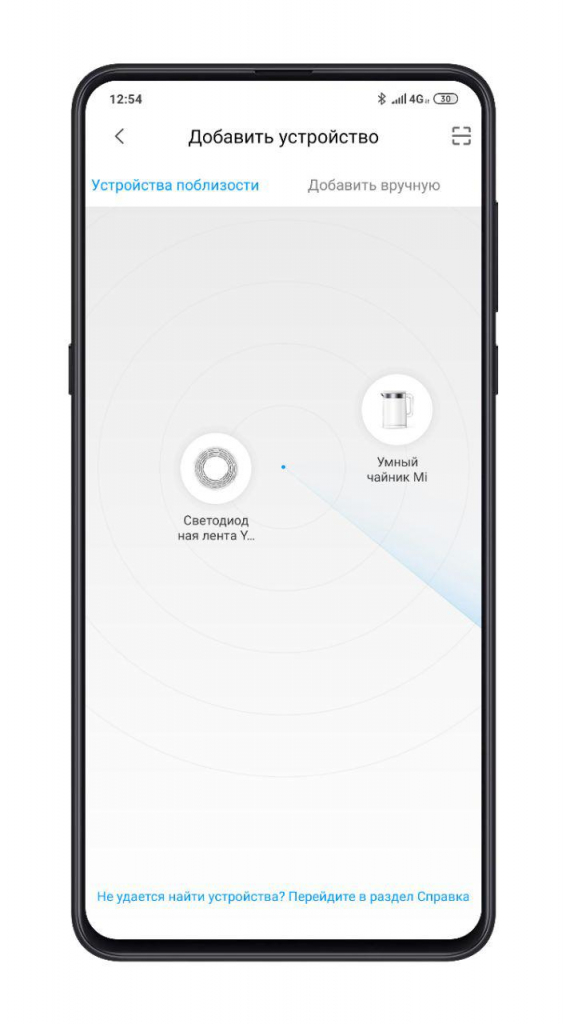
Далее необходимо подключить ленту к вашей точке доступа Wi-Fi. Выбираем точку и вводим пароль. Начнется подключение ленты к сети.
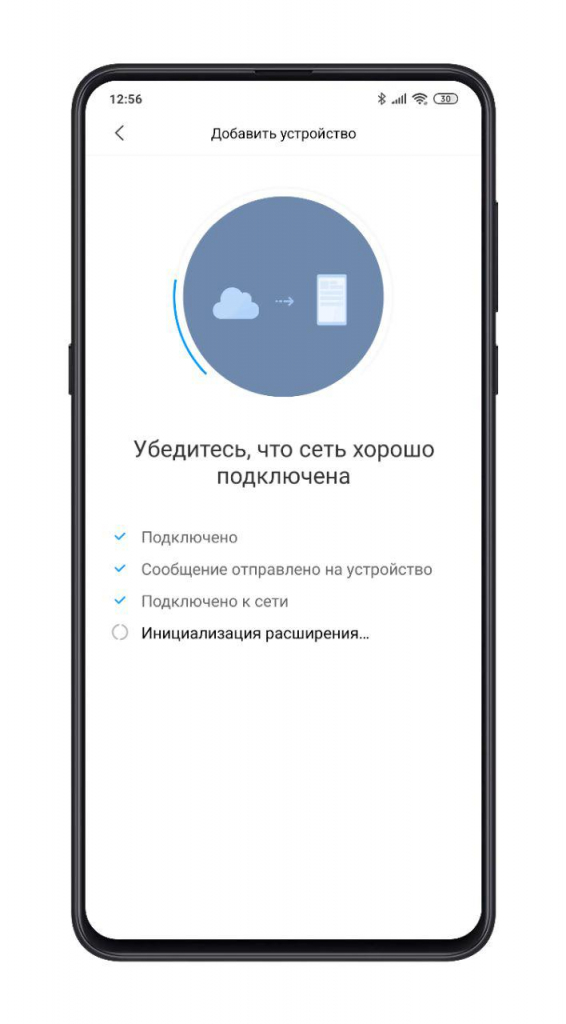
В следующем пункте выбираем расположение ленты, даем ей название. Устройство будет готово к использованию.
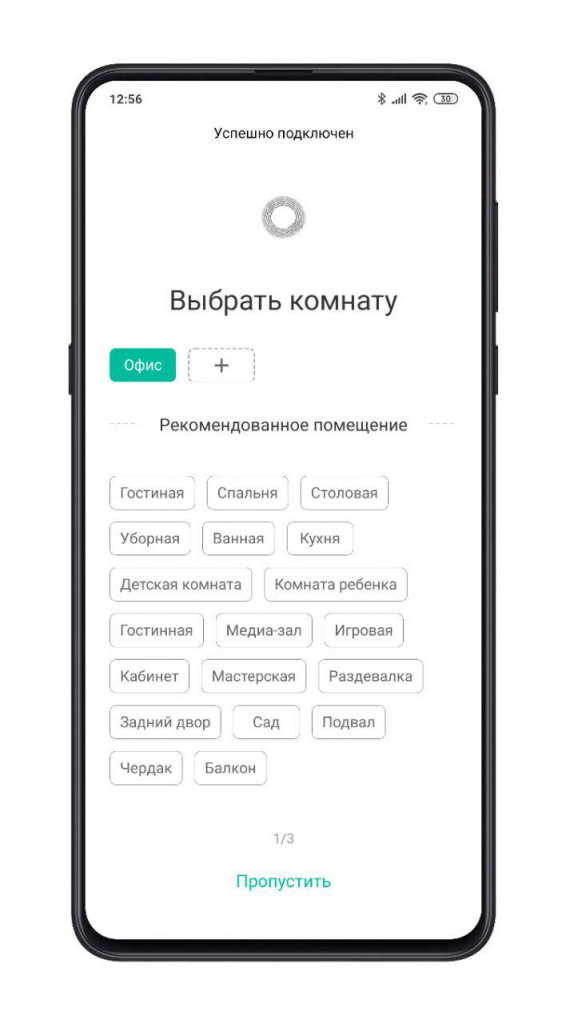
С помощью приложения вы можете включать и выключать ленту, настраивать яркость и цвет свечения или устанавливать таймер выключения. Ленту также можно использовать в сценариях умного дома.
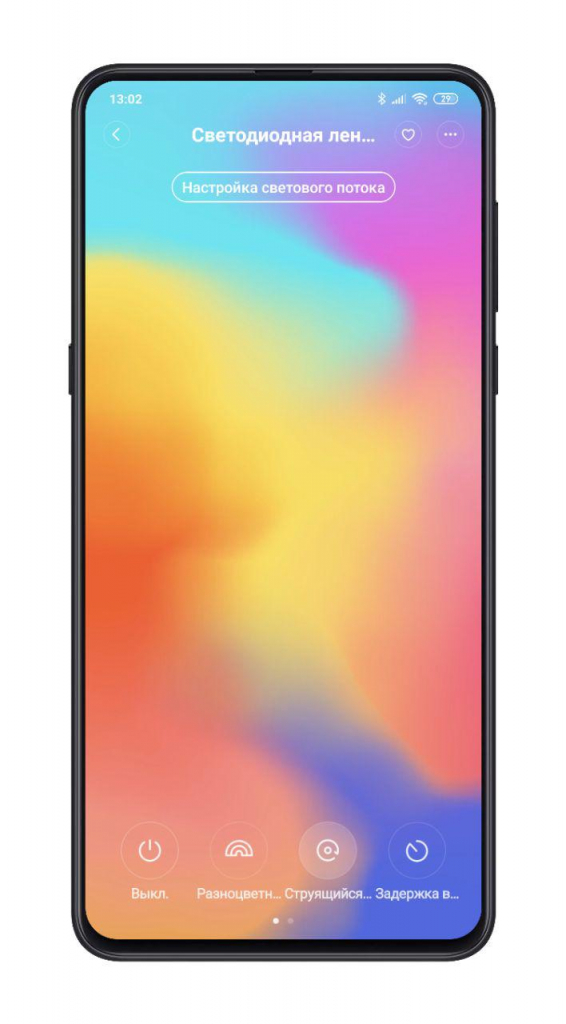
Подключение Yeelight Aurora Lightstrip Plus к приложению Yeelight
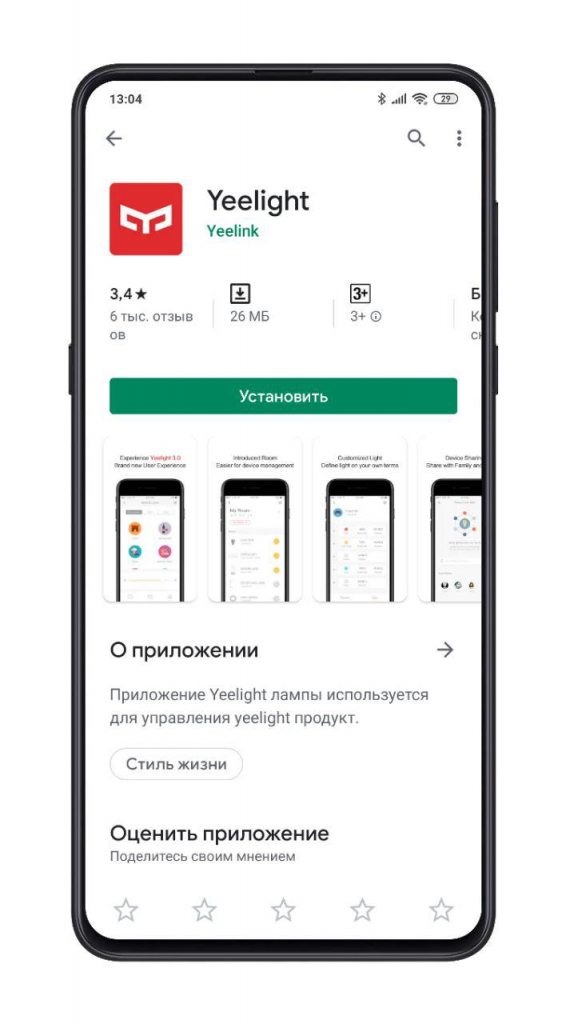
Устанавливаем данное приложение, проходим авторизацию или регистрацию, даём все запрашиваемые разрешения. В главном меню нас встречает красная кнопка «Добавить устройство», которой мы и воспользуемся.
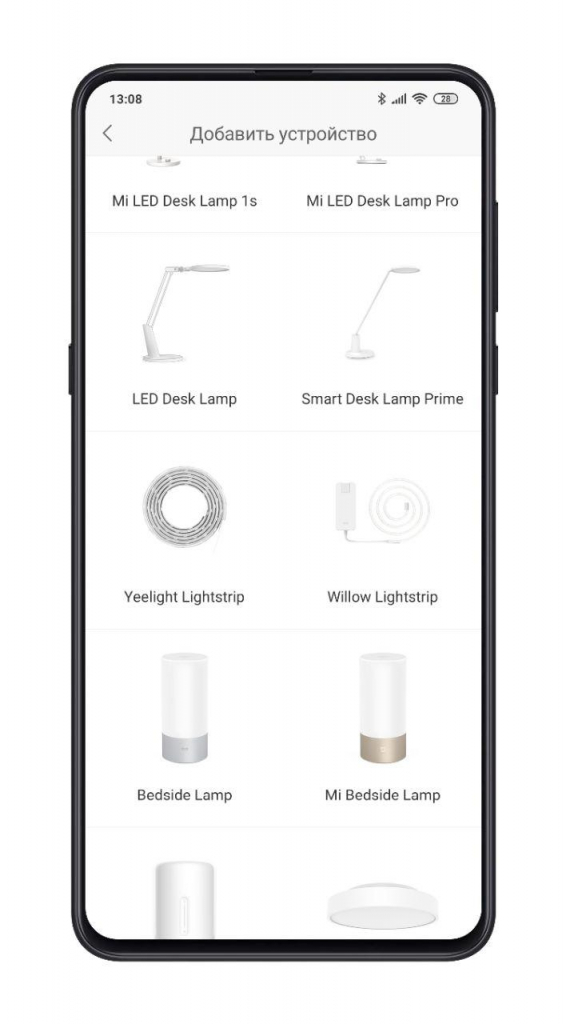
Из перечня поддерживаемых устройств выбираем ленту (сама лента должна быть включена). Соглашаемся с всплывающими разрешениями, после чего приложение находит ленту.
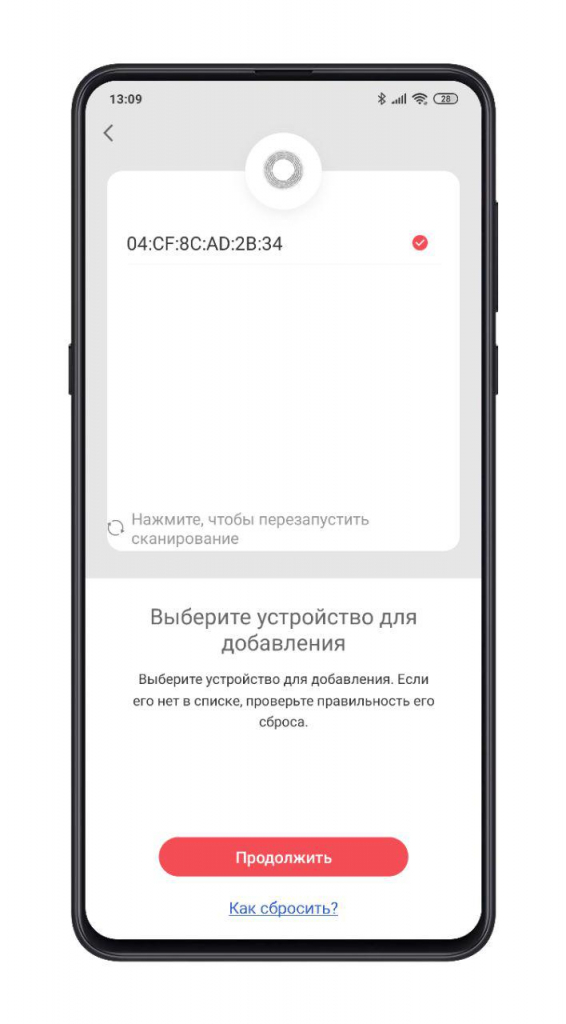
Выбираем ленту, нажимаем кнопку продолжить. Следующим пунктом будет подключение ленты к точке доступа Wi-Fi. Для этого выбираем название сети, вводим пароль и ожидаем подключение.
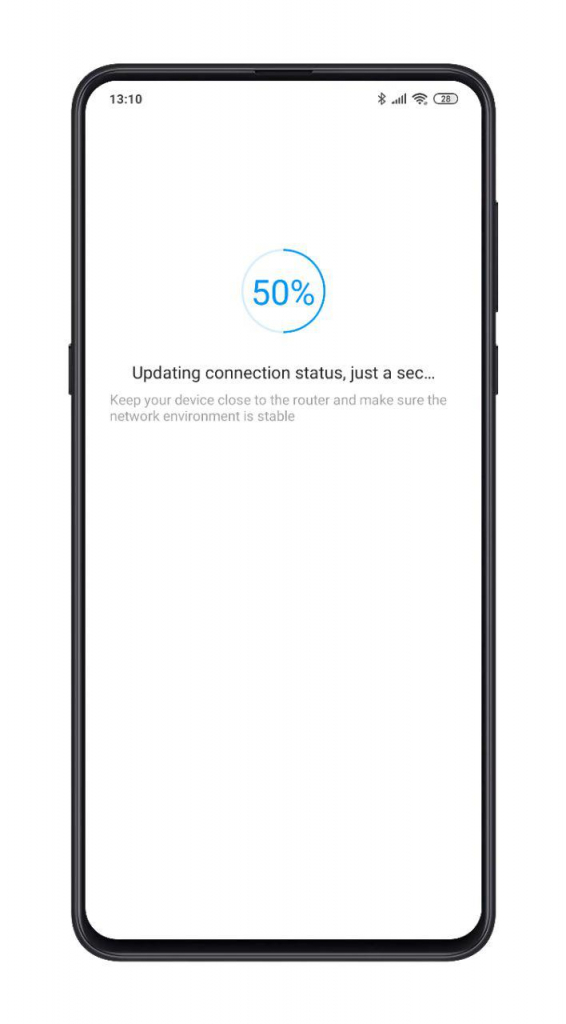
После подключения приложение покажет зеленую галочку, свидетельствующую об успешном подключении. Устройство подключено и готово к работе.
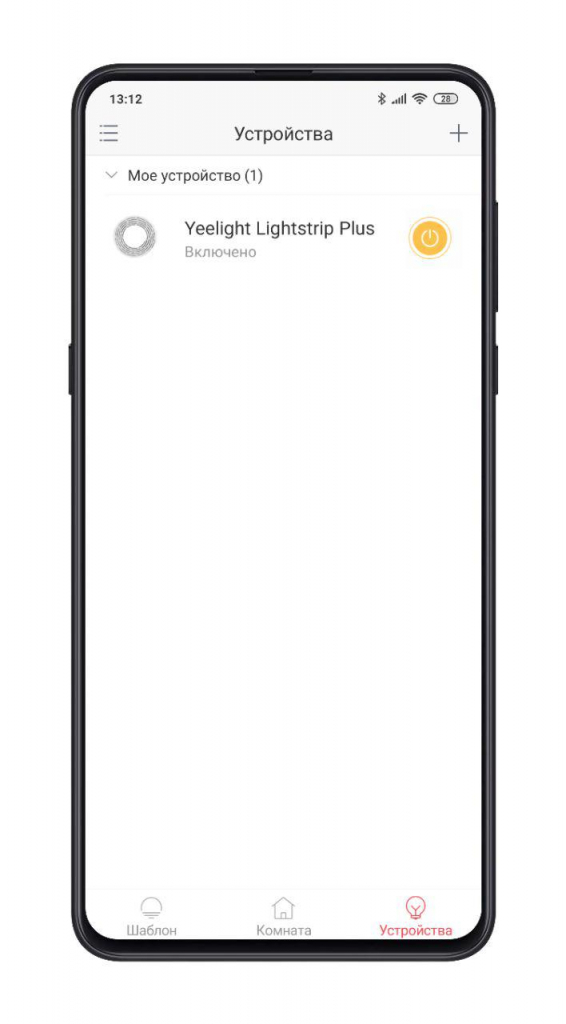
В приложении Yeelight можно управлять яркостью и цветом свечения, устанавливать расписание для ленты, включить музыкальный режим, при котором лента будет мигать под вашу мелодию. Также имеется множество других функций.
Узнавайте новое вместе с Xistore!
Смарт-устройства Xiaomi в каталоге Xistore
Автор: Андрей Калиновский



